In diesem Beitrag zeige dich Dir, wie Du eine virtuelle Maschine, die Du unter TrueNAS installiert hast, trotzdem booten kannst.
Dieser Fehler tritt eigentlich auf, weil TrueNAS das UEFI nicht ganz unterstützt und somit die passende Boot-Datei nicht findet.
Dies ist zwar lästig, aber in wenigen Minuten behoben. Versprochen 🙂
Zu aller erst bekommt Du das oben gezeigte Bild von der virtuellen Maschine präsentiert, welches Dir mitteilt, das etwas nicht stimmt.
- Dieses Fenster bestätigst du erstmal mit der Eingabe von exit.
Dies bringt Dich in das „BIOS“ der virtuellen Maschine, wo Du mit den Pfeil-Tasten auf der Tastatur navigieren kannst.
- Wähle Boot Maintenance Manager aus
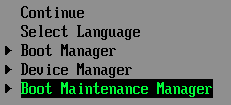
- Wähle Boot from File aus
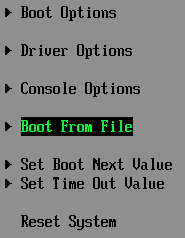
- Wähle im nachfolgenden Fenster die Festplatte aus (meist ist nur eine verfügbar)
- Wähle EFI aus

- Wähle den Namen des Betriebssystems aus. In dem Falle hier debian

- Als letztes wählst Du grubx64.efi aus. Dies ist die eigentliche Bootdatei. Ab diesem Zeitpunkt sollte die virtuelle Maschine starten und Dich zur Shell bringen.

Damit diese Eingaben nicht bei jedem Start erneut eingegeben werden müssen, kopieren wir die Boot-Dateien an eine andere Stelle, damit der Bootloader diese selbst findet.
Hierzu loggst Du dich in der Shell der virtuellen Maschine ein und setzt folgende Kommandos ab. Diese müssen als root oder mit einem sudo berechtigten Benutzer erfolgen, da wir einen Ordner erstellen, der in einem schreibgeschützten Ordner liegt.
mkdir -p /boot/efi/EFI/BOOT
cp /boot/efi/EFI/debian/grubx64.efi /boot/efi/EFI/BOOT/bootx64.efi
Achte hier besonders auf den geänderten Dateinamen am Ende!
Hiernach kannst Du einen Neustart mittels reboot durchführen. So kannst Du direkt sehen, ob das Kopieren der Datei deine virtuelle Maschine starten lässt.
Bitte beachte, sollte das System aktualisiert werden ist es nötig, die oben genannten Schritte erneut durchzuführen!

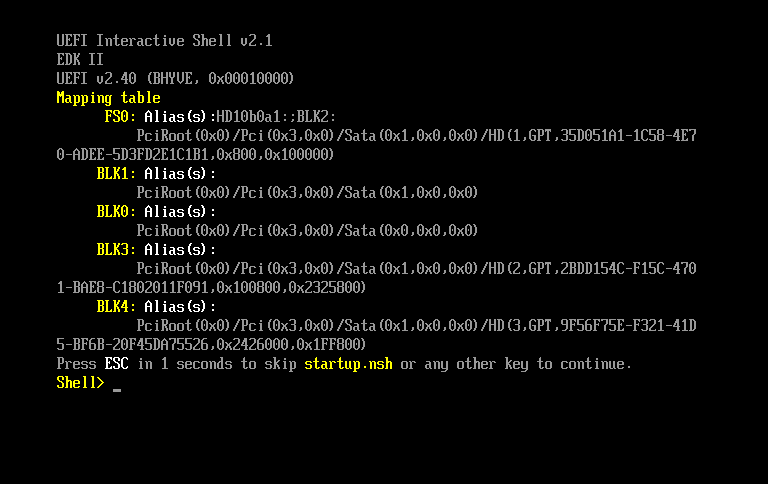





Hallo Stephan nochmal,
ich schrieb schon kürzlich, dass mir das sehr geholfen hat. Dann habe ich Chat Gpt noch dazu befragt und habe den Tip bekommen, nachdem ich mich wieder einloggen konnte, Grub neu zu installieren und upzudaten. Seitdem startet die VM wieder von allein und ich denke mal, das müsste sie auch nach Updates tun…? Ich werde das mal beobachten.
sudo grub-install /dev/sda
sudo update-grub
Viele Grüße,
Michael
Hallo Stephan,
vielen Dank für diese Beschreibung mit der ich meine geklonte VM wieder starten konnte. Aber es ist natürlich ein nogo diese Schritte nach jedem update wieder durchzuführen. Ich muss zugeben, dass ich als „nicht Programmierer“ denke, ok, ich klone meine VM , damit ich dann, wenn etwas schief geht, easy die originale löschen und die geklonte starten kann, als wäre nichts gewesen. DAS ist genau das Feature, was ich mir unter „klonen“ vorstelle… Genau diese Anwendung habe ich jetzt. Ich habe meine Debian 12 Server VM auf Testing umgestellt und wollte anschießend Seafile installieren. Dabei kommt jetzt eine Fehlermeldung wegen fehlender unauflösbarer Abhängigkeiten… Bei der mit Deiner Beschreibung geklonten VM funktioniert das gut, aber leider funktioniert der Klon ja nicht, wie man sich einen Klon vorstellt.
Kann man denn in TN einen Klon erstellen, der tatsächlich eine 1:1 Kopie darstellt? Ansonsten brauche ich TN nicht, denn GENAU das war meine Intention TN zu verwenden und einfach Klone erstellen zu können. Ansonsten kann ich auch Debian direkt installieren.
Danke für die Hilfe und viele Grüße,
Michael